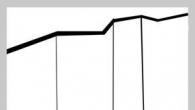Vairumā gadījumu darbs Word neizraisa lietotāju jautājumus. Un kādi jautājumi var būt, ja programma kopumā ir vienkārša, ar skaidru un pieejamu saskarni. Neskatoties uz to, neviens nav apdrošināts pret neveiksmēm, un tas notiek, ka joprojām rodas nesaprotamas situācijas. Tajā pašā laikā, pastāvošais lietotāja vārds var tikt galā ar viņiem dažreiz, ko teikt par jaunpienācējiem.
Tātad, bieža problēma, kas "apstājas" darbs ir lielas telpas veidošanās. Protams, un jūs zināt situāciju, kad, izlīdzinot tekstu starp vārdiem, iegūst milzīgu telpu, kas nekādā veidā uzdod dokumentu. Protams, drukājot šo plaisu nekur nekur, un estētiski, jūsu teksts izskatās, maigi saka, ne ļoti. Tomēr šo uzbrukumu var pārvarēt, un šajā materiālā es jums saku, kā noņemt vārdu vārdos lielas nepilnības.
Modes pirmais
Kā parasti, risinājumu risinājumi būs nedaudz, un es sākšu ar vienkāršāku, manuprāt. Lai noņemtu kaut ko no tā, kur milzīgā plaisa starp vārdiem bija šādi. Vispirms izdzēsiet to, piemēram, vai izmantojiet pogu. Tagad jums ir nepieciešams, lai vienlaicīgi nospiest trīs taustiņus uz tastatūras, proti: ++ telpa. Pēc tam, kad jūs to darāt, būs parasts uz vietas milzīgas telpas, piemēram, tai vajadzētu būt.
Otrā metode
Visbiežāk šādas dubultās nepilnības notiek, kad teksta izlīdzināšana lapas platumā. Ja šis brīdis nav piemērots jums, labāk izvēlēties teksta izlīdzināšanu kreisajā malā, kas novērsīs līdzīgu situāciju nākotnē.
Nu, un no teorijas uz praksi: kas joprojām ir darīts, ja jūsu tekstā jau ir parādījusies milzīga telpa, kas sabojā estētiku izskats Dokumentu? Mēs izmantojam, kas atrodas cilnē "Mājas" apakškategorijā "rediģēšana". Ir "nomainīt" pogu, noklikšķiniet uz tā.
Pēc nospiešanas tas parādās logs ar diviem tukšiem laukiem. Ir viegli uzminēt, ka rindā "Find" ir jāievada divas nepilnības pēc kārtas, un laukā "Aizstāt" - viena telpa. Tagad, kad pēc teksta izlīdzināšanas starp tekstu starp vārdiem teksta redaktors automātiski labos tos uz vienu. 
Kā izrādījās, lielā plaisa nav tik briesmīga, kā tas likās agrāk, jo tā? Kā jūs varat redzēt, problēma ir viegli atrisināta un neprasa īpašas zināšanas un prasmes no lietotāja.
Nevēlamas nepilnības dokumentos, kas izveidoti vārdos teksta redaktorā, ir diezgan bieža parādība. Īpaši "grēks" ar iesācējiem datoru lietotājiem, kuri cenšas saskaņot tekstus, nosakot daudzas telpas, kuras galu galā ielej grūtībās ar turpmāko rediģēšanu teksta dokumenti. Jūs varat arī satikt lielas atstarpes starp vārdiem un pieredzējušu lietotāju dokumentos. Šeit tie notiek visbiežāk sakarā ar tekstu saskaņošanu dokumenta platumā. Šajā rakstā mēs pastāstīsim par to, kā labot situāciju abos gadījumos.
Lai redzētu visas problēmas ar atstarpēm dokumentā, varat ieslēgt slēpto formatēšanas rakstzīmju displeja režīmu, izmantojot šo pogu galvenajā teksta redaktora izvēlnē.

Pareizi dekorēts dokumentā, kurā starp vārdiem ir uzstādīta tikai viena plaisa, ir jābūt tikai vienam punktam starp tiem pašiem vārdiem. Ja ir vairāk punktu, tad vēlams izdzēst papildu telpas. Turpmāk minētajā piemērā visi nevajadzīgie trūkumi ir atzīmēti ar sarkaniem laukumiem.

Kā noņemt vārda papildu nepilnības
Internetā piedāvātos risinājumus ieteicams izmantot divkāršu telpu meklēšanu un tos nomainīt uz vienu. Bet kā būt, ja ne tikai dubultās nepilnības, bet arī trīskāršot vai satur četrus, piecus un vairāk trūkumus pēc kārtas? Jūs, protams, varat padarīt Autoran pirmo piecu telpu vienu, tad četri, pēc tam nomainiet trīskāršo un iet dubultā, bet ir elegants risinājums. Ir arī nepieciešams izmantot meklēšanu un nomaiņu, bet gan meklēšanas avotu, izmantojiet makroekonomisko remontu regulāras izteiksmes veidā. Tas izklausās grūti un nesaprotami, bet tas tiek realizēts vienkārši šādi:
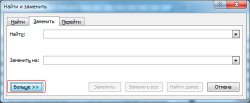 Savvaļas karšu izteiksmes var izmantot arī, lai meklētu un aizstātu citas rakstzīmes dokumentā, aizstājot telpu uz atbilstošā rakstura.
Savvaļas karšu izteiksmes var izmantot arī, lai meklētu un aizstātu citas rakstzīmes dokumentā, aizstājot telpu uz atbilstošā rakstura. Kā noņemt nevajadzīgas rakstzīmes vārdā, saskaņojot tekstu platumā
Problēma ar paplašinātām telpām platuma izlīdzināšanas laikā notiek, kad virknē esošo vārdu garums neļauj jums turēt izraudzīto teksta izlīdzināšanu citā veidā, izņemot lielas telpu uzstādīšanu starp vārdiem. Visbiežāk tas notiek subtitros, kad vārdi līnijās ir mazi, un teksta redaktors nevar veikt automātisku nodošanu vārdos. Lai palīdzētu šajā gadījumā var piespiedu kārtā izmantot neatdalāmas telpas.
To veic šādi.  Iepriekš aprakstītie piemēri tika parādīti uz vārda 2007. gada teksta redaktora piemēru. Citās šīs programmas versijās, proti, Word 2003, Word 2010, Word 2013 un Word 2016 Viss tiek veikts līdzīgi.
Iepriekš aprakstītie piemēri tika parādīti uz vārda 2007. gada teksta redaktora piemēru. Citās šīs programmas versijās, proti, Word 2003, Word 2010, Word 2013 un Word 2016 Viss tiek veikts līdzīgi.
Lielas nepilnības starp vārdiem MS Word - problēma ir diezgan izplatīta. Iemesli, kādēļ tie rodas, ir nedaudz, bet tie visi samazina nepareizu teksta vai kļūdainu rakstu formatējumu.
No vienas puses, pārāk daudz ievilkumu starp vārdiem ir diezgan grūti nosaukt problēmu, no otras puses, tas samazina acis, un tas vienkārši izskatās ne skaisti, gan drukātā versijā uz papīra lapas un programmas logā . Šajā rakstā mēs pastāstīsim par to, kā atbrīvoties no lielām nepilnībām vārdos.
Atkarībā no lielo indikatoru rašanās iemesla starp pūcēm, opcijas, lai atbrīvotos no tiem atšķiras. Par katru no tiem kārtībā.
Tas, iespējams, ir visizplatītākais pārāk lielo telpu cēlonis.
Ja dokuments ir iestatīts, lai saskaņotu tekstu lapas platumā, katra rindas pirmais un pēdējais burts būs vienā vertikālā līnijā. Ja pēdējā rindā ir daži vārdi, tie stiepjas uz lapas platumu. Attālums starp vārdiem šajā gadījumā kļūst diezgan liels.
Tātad, ja šāda formatēšana (pēc lapas platuma) nav obligāta jūsu dokumentam, tas ir jānoņem. Tas ir pietiekami, lai vienkārši saskaņotu tekstu kreisajā malā, par kuru jums ir nepieciešams veikt šādas darbības:
1. Izvēlieties visu tekstu vai fragmentu, kura formatējumu var mainīt, (izmantojiet taustiņu kombināciju "Ctrl + a" vai poga "Izvēlēties visus" grupā "Rediģēšana" Vadības panelī).

2. Grupā "Paragrāfs" klikšķis "Izlīdziniet kreisajā malā" Vai izmantot taustiņus "Ctrl + L".
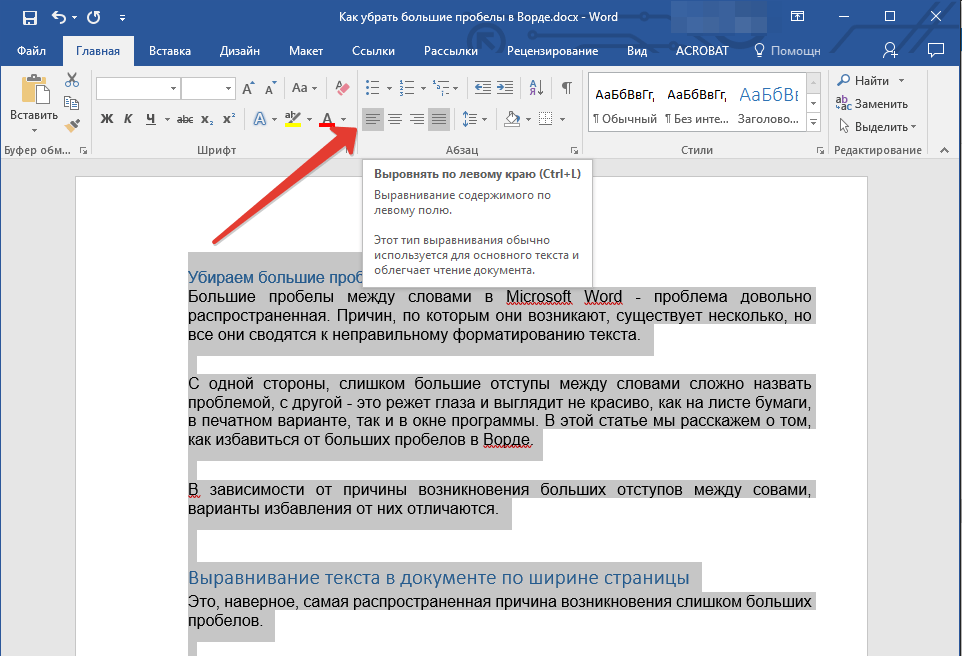
3. Teksts tiek izlīdzināts pa kreisi, lielas telpas pazudīs.
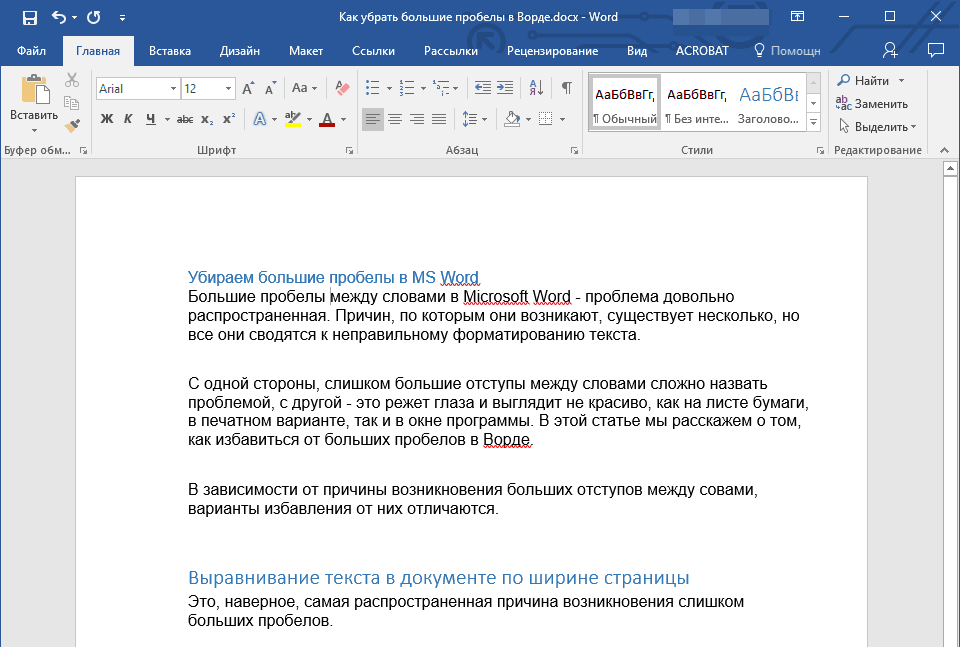
Izmantot cilnes, nevis parastās nepilnības
Vēl viens iemesls ir cilnes, kas iestatītas starp vārdiem, nevis telpām. Šādā gadījumā lielie ievilkumi rodas ne tikai pēdējās rindkopas rindās, bet arī citā teksta vietā. Lai redzētu, vai jūsu gadījums, rīkojieties šādi:
1. Atlasiet visu grupas tekstu un vadības paneli "Paragrāfs" Nospiediet displeja pogu, kas nav drukas zīmes.
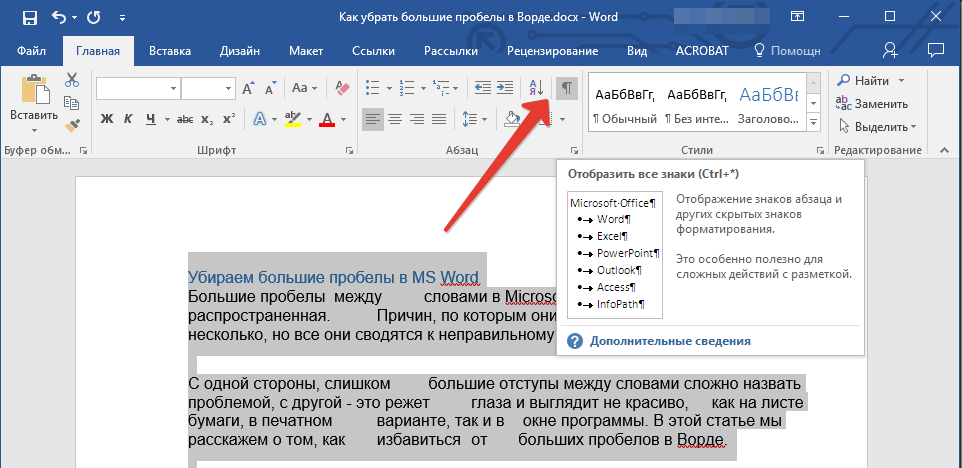
2. Ja tekstā starp vārdiem papildus tikko pamanāmiem punktiem ir arī bultas, noņem tos. Ja vārdi pēc tam ir uzrakstīti perforatorā, starp tiem ievietojiet vienu atstarpi.
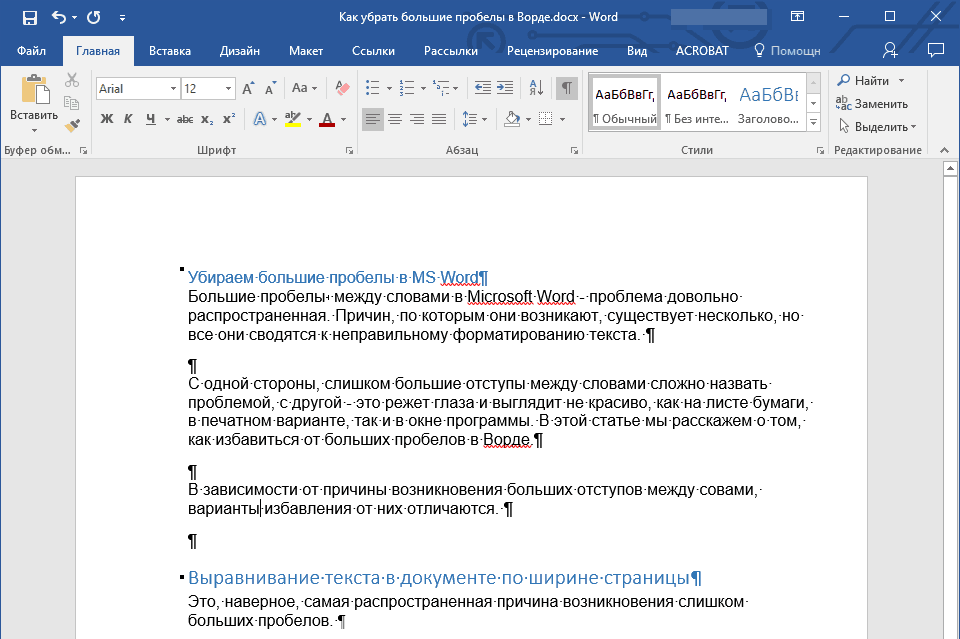
Padoms:Atcerieties, ka viens punkts starp vārdiem un / vai simboliem nozīmē tikai vienu telpu klātbūtni. Tas var būt noderīgi, pārbaudot jebkuru tekstu, jo nevajadzīgas nepilnības nevajadzētu būt.
4. Ja teksts ir liels vai tajā ir tikai daudzas cilnes, visas no tām var tikt noņemtas.
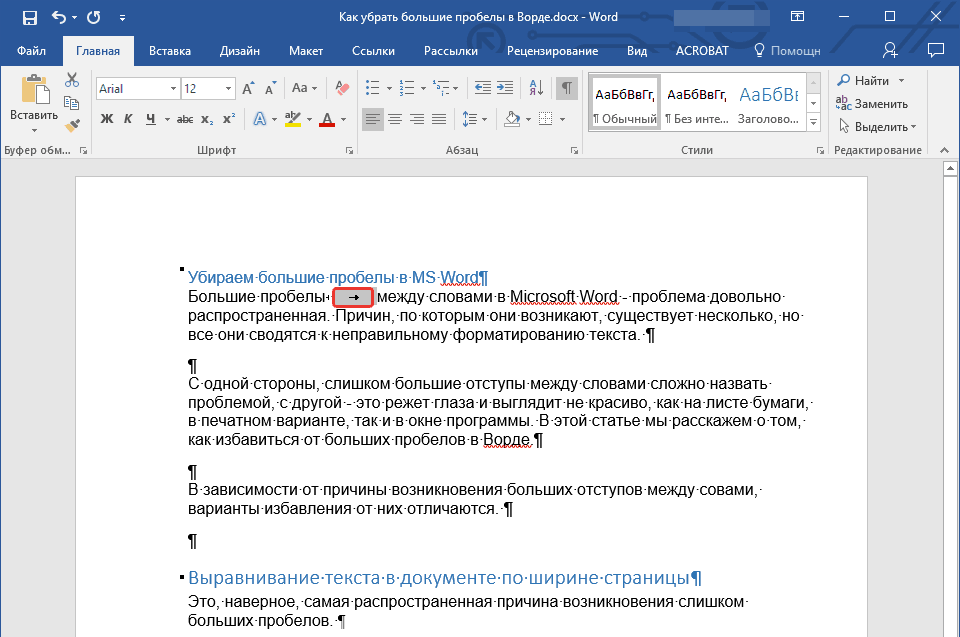
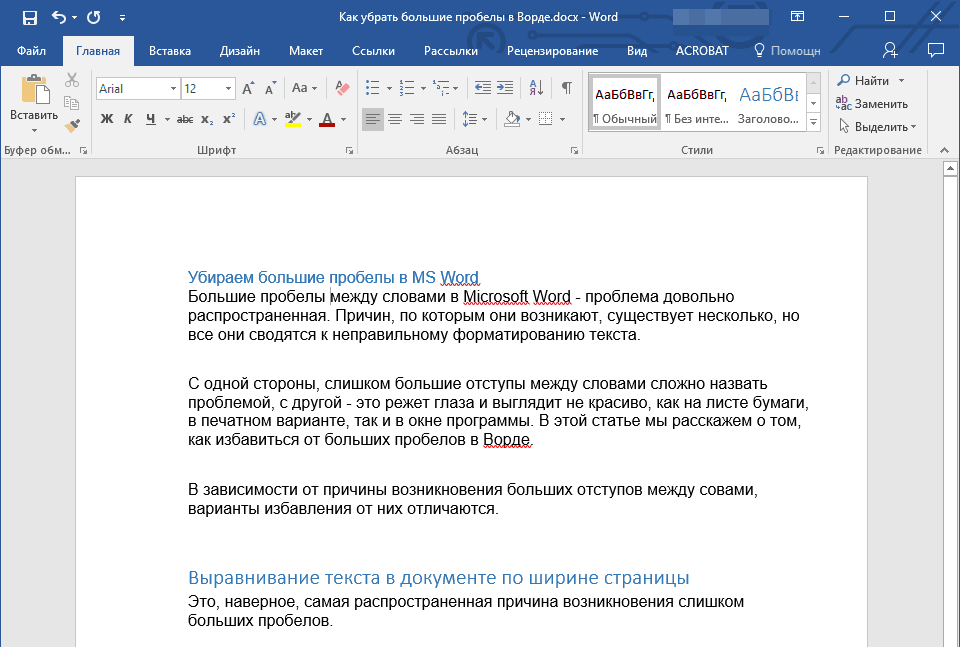
Simbols "Rindas gals"
Dažreiz teksta izkārtojums lapas platumā ir priekšnoteikums, un šajā gadījumā nav iespējams mainīt formatējumu. Šādā tekstā pēdējā rindkopa var tikt izstiepta sakarā ar to, ka tā beigās ir simbols "Punkta beigas". Lai to redzētu, jums ir jāieslēdz drukas zīmju displejs, noklikšķinot uz grupas atbilstošās pogas "Paragrāfs".
Par rindkopas beigas tiek parādīts kā izliektas bultiņa, kuru var izdzēst. Lai to izdarītu, vienkārši instalējiet kursoru pēdējās rindas rindas beigās un nospiediet taustiņu. "Dzēst".
Papildu nepilnības
Tas ir visredzamākais un visbiežāk sastopamais lielo nepilnību rašanās iemesls tekstā. Liels šajā gadījumā, tikai tāpēc, ka dažās vietās ir vairāk nekā viens - divi, trīs, daži, tas vairs nav tik svarīgi. Tā ir rakstīšanas kļūda, un vairumā gadījumu šādu nepilnību vārds uzsver zilo viļņveida līniju (tomēr, ja nav divu telpu, un trīs vai vairāk, tad viņu programma nav uzsvērt).
Piezīme: Visbiežāk ar liekām atstarpēm, jūs varat saskarties ar tekstu kopēt vai lejupielādēt no interneta. Bieži vien tas notiek, kopējot un ievietojot tekstu no viena dokumenta uz citu.
Šādā gadījumā pēc tam, kad pagrieziena uz disperāta redzams, lielo telpu vietās jūs redzēsiet vairāk nekā vienu melnu punktu starp vārdiem. Ja teksts ir mazs, noņemiet nevajadzīgas telpas starp vārdiem ar vieglumu un manuāli, tomēr, ja ir daudzi no tiem, to var aizkavēt uz ilgu laiku. Mēs iesakām izmantot metodi, kas ir līdzīga cilņu noņemšanai - meklēšanu ar turpmāko nomaiņu.
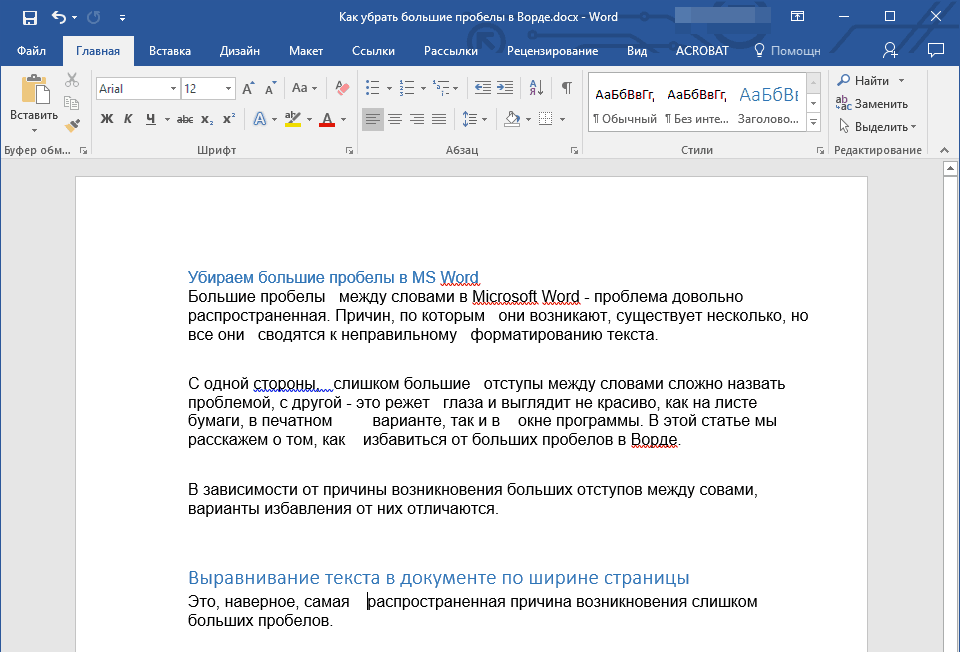
1. Izvēlieties teksta tekstu vai fragmentu, kurā jūs konstatējāt nevajadzīgas telpas.

2. Grupā "Rediģēšana" (cilne "Galvenais") Nospiediet pogu "Aizvietot".
3. rindā "Atrast" Ievietojiet divus atstarpes virknē "Aizvietot" - viens.
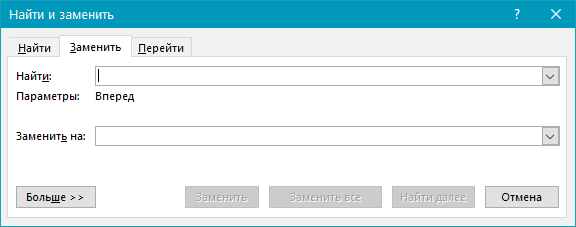
4. Noklikšķiniet uz "Nomainiet visu".
5. Jūs parādīsieties pie jums ar paziņojumu par to, cik daudz programmas ir aizstāta. Ja starp dažiem pūcēm ir vairāk nekā divas atstarpes, atkārtojiet šo darbību, līdz redzat šādu dialoglodziņu:

Padoms:Ja nepieciešams, virknes telpu skaits "Aizvietot" Jūs varat palielināt.

6. Pārmērīgas vietas tiks izdzēstas.
Defensācija
Ja dokuments ir atļauts (bet vēl nav), šajā gadījumā, lai samazinātu nepilnības starp vārdiem vārdos:
1. Izvēlieties visu tekstu, noklikšķinot uz "Ctrl + a".
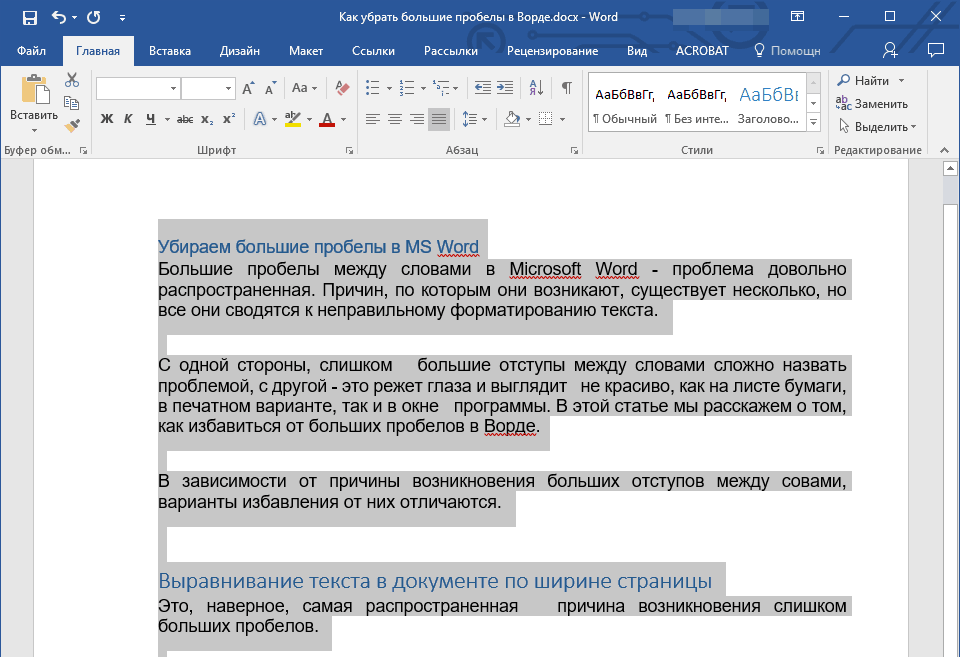
2. Dodieties uz cilni "Izkārtojums" un grupā "Lapas iestatījumi" Atlasīt "Kustības kustības".
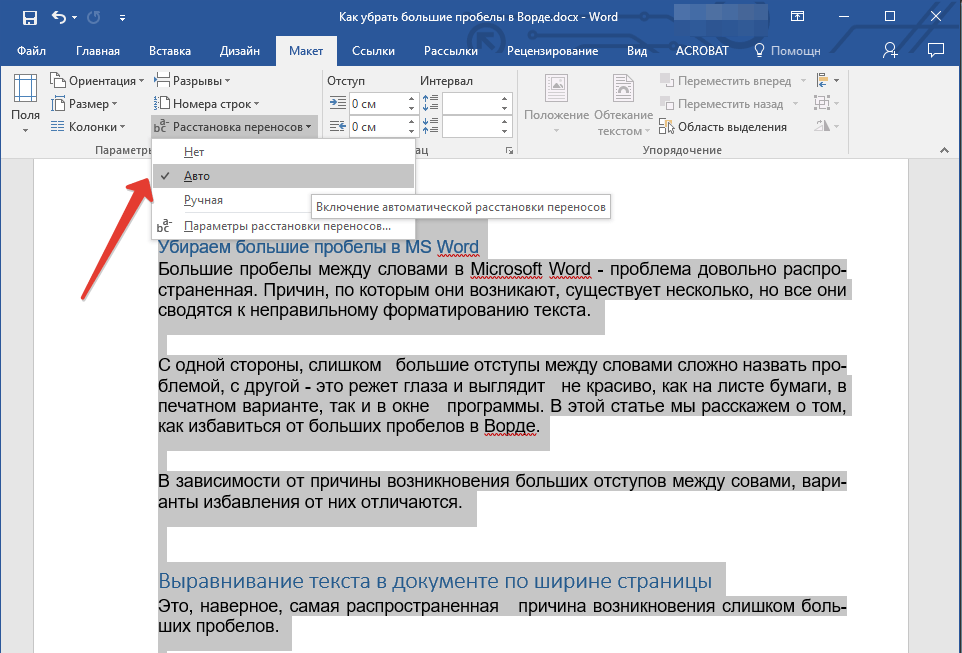
3. Iestatiet parametru "Auto".
4. rindu beigās parādīsies pārskaitījumi, un lielie ievilkumi starp vārdiem pazudīs.
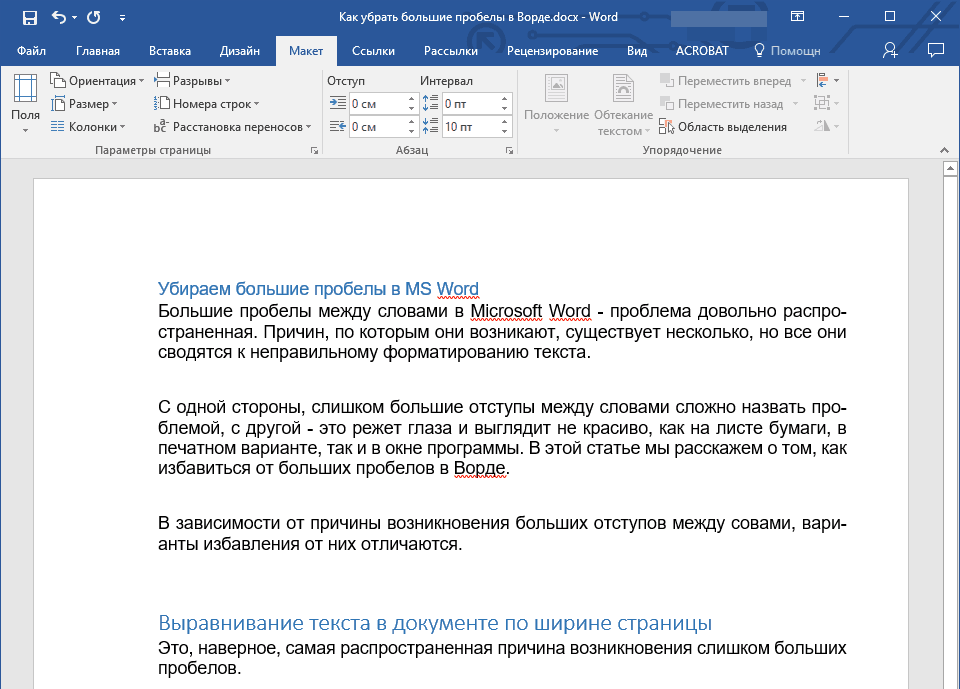
Šajā sakarā viss, tagad jūs zināt par visiem lielo ievilkumu rašanās cēloņiem, un tāpēc jūs varat patstāvīgi darīt Word plaisu mazāk. Tas palīdzēs sniegt jūsu tekstu pareizu, labi salasāmu viedokli, kas nebūs novērst uzmanību uz lielu attālumu starp dažiem vārdiem. Mēs vēlamies jums produktīvu darbu un efektīvu mācīšanos.
Rakstot jebkuru tekstu, ir dažādas kļūdas par kļūdām, un, ja kļūda vārdos ir ļoti viegli atzīmēt vai vārdu pats iezīmēs nepareizu vārdu, tad redzēt, kur jums ir vairākas atšķirības starp vārdiem grūti. Jūs varat manuāli apskatīt visu tekstu ar displeju īpašiem simboliem, bet tas ir ļoti neērti un garš. Tādu pašu meklēšanas un likvidēšanas procesu var automatizēt un kā to darīt tālāk rakstā.
Vairākas nepilnības starp vārdiem izskatās zemāk redzamajā attēlā. Lai iespējotu atstarpju displeju, noklikšķiniet uz rīkjoslas īpašo simbolu ikonas uzlikšana. Papildus divām telpām starp vārdiem, tas var stāvēt 3 vai vairāk. Katra īpašo simbolu telpā ir atsevišķs punkts.
Vārda pārpalikums izskatās kā daži punkti pēc kārtas
Lai automātiski noņemtu nevajadzīgas telpas Word, jums ir jāizmanto meklēšanas un aizvietošanas rīks. Noklikšķiniet uz cilnes "Mājas", lai "nomainītu" vienumu vai varat noklikšķināt uz Ctrl + H taustiņa kombinācijas. "Aizstāt" cilnē "Find" laukā ir jāievada divas telpas pēc kārtas (tie nav redzami, drukājot), un ievadiet vienu vietu "nomainīt uz" laukā. Pēc tam noklikšķiniet uz pogas "Aizstāt visu". Vārds pēc noklikšķināšanas "Aizstāt visu" pārskatīs visu tekstu no sākuma līdz beigām un visur, kur starp vārdiem būs divas nepilnības, aizstās tos vienai telpai. Šī darbība tiks veikta vienu reizi tekstā un, ja jums ir vairāk nekā divas telpas, vārds aizstās tikai pirmos divus uz vienu.

Lai noņemtu papildu atstarpes, ir nepieciešams nomainīt divas nepilnības pēc kārtas uz vienu, lai aizstātu meklēšanu un nomaiņu.
Lai atbrīvotos no visām nevajadzīgajām nepilnībām, dariet to pašu vienādu meklēšanu un nomaiņu divu telpu vienam pirms uzraksta "gatavs. Nomužu skaits: 0. " 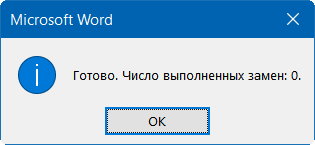
Pēc tam, savā tekstā, tas noteikti nebūs nevajadzīgas nepilnības starp vārdiem.
Dažreiz es sastapos ar dokumentiem, kuros teksts ir saskaņots ar platumu (šķiet, piemēram, skaistākam displejam), bet vārdi pēdējā rindā ir izstiepti uz visu platumu un starp vārdiem ir milzīgas telpas. Ļoti bieži lietotāji internetā tiek uzdoti forumos un blogos, kā nepilnības tiek noņemtas, izlīdzinot platumu. Problēma ir vairumā gadījumu, kas nav teksta formatēšana platumā, bet īpašā simbolā, kas ir šīs problēmas beigām.
Izstiepts teksts izskatās šādi:
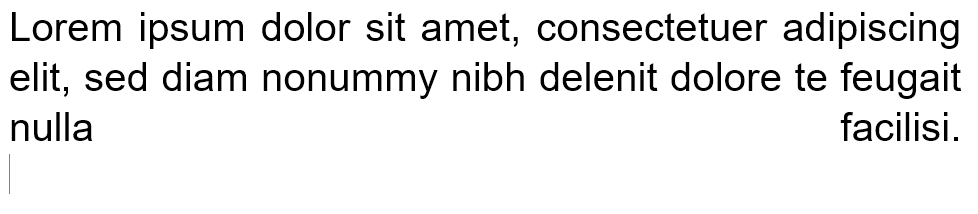
Kā jūs varat redzēt pēdējos divus vārdi vārds. Izstiepts visā rindā, palielinot telpu starp šiem diviem vārdiem. 90% gadījumu jūs palīdzēsiet nomainīt īpašo simbolu punkta beigās, lai pāreja uz snīpi (tas ir ievadīts).
Lai redzētu, kāda rakstzīme ir pēc punkta, noklikšķiniet uz speciālās kartes displeja ikonas galvenās cilnes. Un kā jūs varat redzēt, nevis parastā telpā, virknes piespiedu tulkošanas simbols ir.

Problēma, kuru dēļ vairumā gadījumu noved pie stiepšanās pēdējie vārdi Punktā ar lielu telpu starp tām.
Mēs to noņemam un nospiediet "Enter" vietā. Kā jūs varat redzēt vārdu automātiski izplatīts teksts ar formatējumu platumā un nav pievienojis pārmērīgu vietu starp vārdiem.
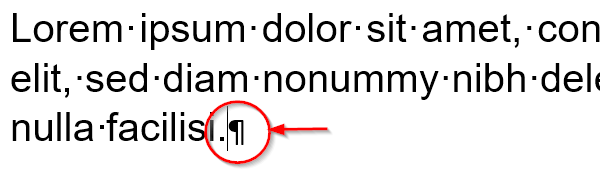
Ko darīt, ja teksts tiek kopēts no interneta, nav saskaņots platumā
Jūs pamanījāt, ka starp dažiem vārdiem teksta redaktorā Microsoft Word. Vai tiek parādīti nevajadzīgas nepilnības? Tātad, tie parādās tālu no tāpat kā tas. Parasti tas ir saistīts ar teksta formatēšanas vai atsevišķu daļu izmantošanu, arī telpas var izmantot īpašas rakstzīmes. Tas ir, dažādu iemeslu dēļ - dažādas metodes to likvidēšanu. No šī raksta jūs uzzināsiet, kā noņemt lielas nepilnības vārdos. Ir pietiekami, lai uzmanīgi izlasītu instrukcijas un atcerētos tās saturu, lai novērstu estētiski lielas nepilnības.
Kā noņemt lielas telpas Microsoft Office Word
Jums jāsāk, precizējot iespējamo iemeslu, lai parādītos nevajadzīgi lielas nepilnības starp vārdiem. Tas ir pieļaujams, ja platums izlīdzināšana tiek piemērota visam tekstam vai tās daļai.Fakts ir tāds, ka, izmantojot šo dokumentu formatēšanas vienumu, teksta redaktors sāk nodrošināt, ka visi vārdi par jaunām līnijām ir vienā līmenī, it kā neredzama vertikālā līnija tika veikta, uz kuru tie piesaista. Visu līniju pēdējie burti ir saskaņoti arī tāpēc, ka lielas vietas var izveidot, lai aizpildītu visu telpu dokumentā. Ideālā gadījumā katrā rindā jābūt vienādam rakstzīmju skaitam, tad nebūs sagataves, bet tas ir kaut kas no fantastikas kategorijas.
Platums izlīdzināšana netika uzsākta, un joprojām ir pārāk lielas telpas? Lieta kaut kas cits, piemēram, cilnē (nospiežot pogu "Tab", vizuāli rada lielu ievilkumu, kļūdaini atpazīstams kā vairākas telpas). Lai identificētu šādas rakstzīmes, jums ir jāiespējo visu rakstzīmju displeja režīms: 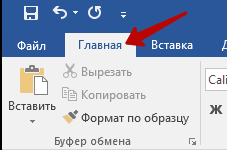
Kā redzat, visas nepilnības ir apzīmētas ar punktiem, bet bultas ir tabulas pazīmes. Par laimi, tos var noņemt burtiski vairākos klikšķos:
Gadījumā, ja nevajadzīgi lielas telpas parādījās sakarā ar platuma izlīdzināšanu, jums būs jāmaina to uz standarta izlīdzināšanu kreisajā malā, noklikšķinot uz atbilstošās pogas.